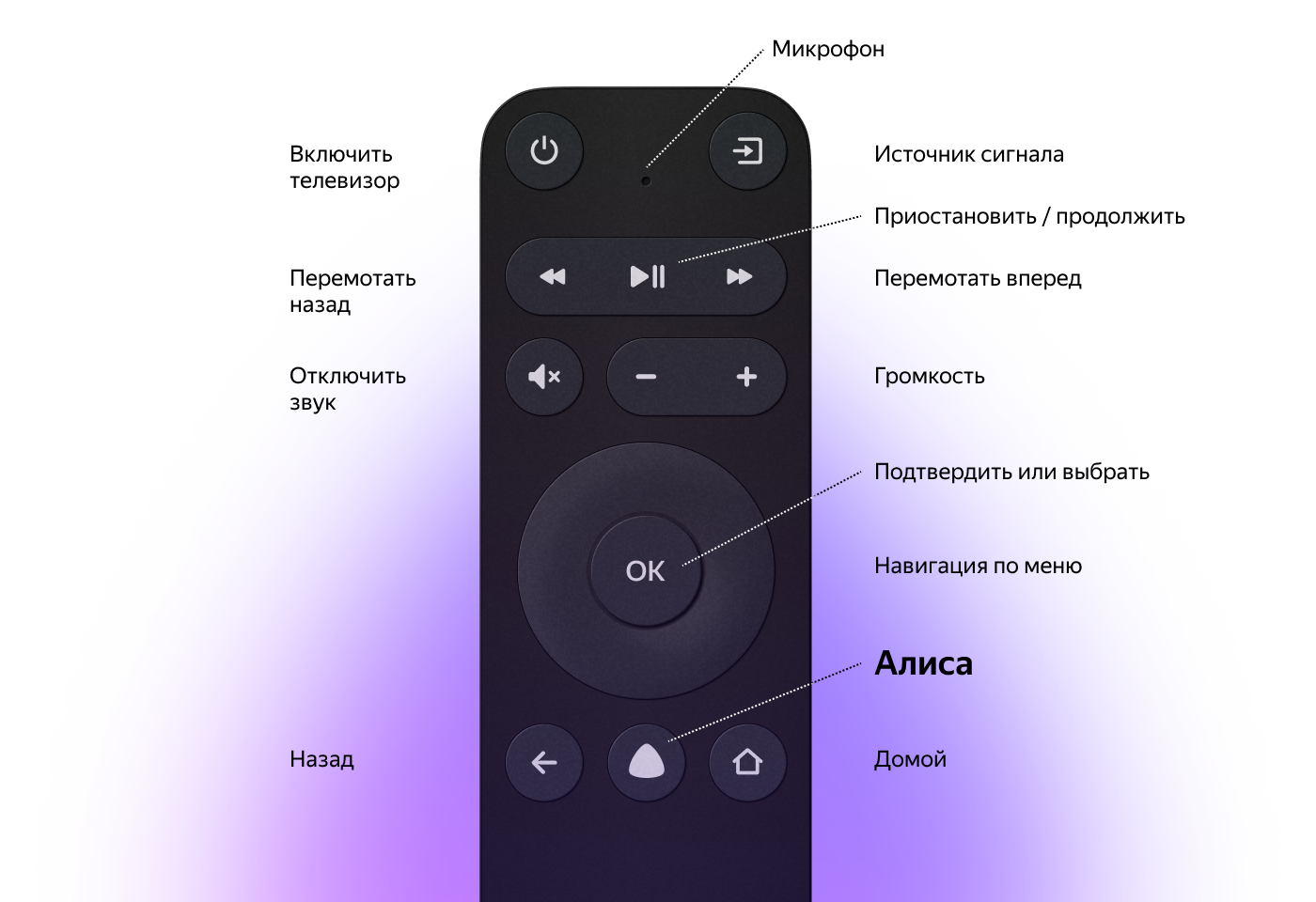- Пульт от Модуля
- Как общаться с Алисой
- Как управлять телевизором
- Как использовать голосовой ввод
- Как переподключить пульт
- Что означает цвет подсветки
- Как найти пульт
- Решение проблем
- Пульт от Модуля
- Как общаться с Алисой
- Как управлять телевизором
- Как использовать голосовой ввод
- Как переподключить пульт
- Что означает цвет подсветки
- Как найти пульт
- Решение проблем
- Умный пульт от Яндекс
- Презентация
- Специфика, спектр возможностей пульта
- Управляемая техника
- Процесс настройки
- Важный этап: устанавливаем связь техники и пульта
- Учимся управлять техникой
- Расширение возможностей и опция обучения
- Несколько вопросов управления
- Удаляем пульт
- Пульт не подключается: решаем проблему
Пульт от Модуля
В комплекте идет пульт, с помощью которого можно управлять Модулем и общаться с Алисой. Также этот пульт может заменить ваш обычный пульт от телевизора — нужно только настроить.
Пульт всегда готов к работе и активируется, когда вы его поднимаете с поверхности. Чтобы пробудить его принудительно, нажмите кнопку .
Как общаться с Алисой
Зажмите кнопку и говорите. Алиса слушает вас, только пока вы удерживаете кнопку.
Как управлять телевизором
Пульт от Модуля можно использовать вместо обычного пульта от телевизора. Настройка происходит по завершении подключения Модуля — на финальном экране настройки.
Для работы функции Модуль должен быть всегда подключен к питанию и телевизору. Кроме того, убедитесь, что на телевизоре присутствует и включена функция HDMI CEC — обычно она включается в системных настройках. Если найти настройку не получается, обратитесь к инструкции вашего телевизора или в службу поддержки его производителя.
Технология HDMI-CEC позволяет телевизору обмениваться командами с Модулем и другими устройствами.
Что вы сможете делать с HDMI-CEC:
Если вы пропустили настройку пульта или хотите выполнить ее заново, сбросьте Модуль и снова настройте его.
Как использовать голосовой ввод
Как переподключить пульт
Однократно нажмите на
\\n
\\n
«>>\»>световой индикатор Модуля — на телевизоре появится экран подключения пульта.
Если возникает ошибка, обратитесь к разделу Решение проблем.
Что означает цвет подсветки
Кольцо вокруг кнопок навигации на пульте имеет подсветку и может сигнализировать о различных статусах в работе пульта и Модуля.
Как найти пульт
Если пульт потерялся в квартире, воспользуйтесь функцией его поиска. Для этого скажите колонке, которая находится с Модулем в тандеме: «Алиса, где пульт?» .
Решение проблем
Убедитесь, что во время настройки на пульте горит синее кольцо. Для пробуждения пульта нажмите на нем любую кнопку и дождитесь подключения. Если кольцо не загорается, проверьте батарейки.
Если пульт не удается подключить ни автоматически, ни вручную, выполните сброс к заводским настройкам. Если настройка Модуля заново не поможет, обратитесь в службу поддержки.
Если на пульте работает кнопка включения телевизора, но Модуль не реагирует на нажатие некоторых других кнопок, то возможно, что ваш пульт разорвал соединение с Модулем. Попробуйте переподключить пульт.
Если ни Модуль, ни телевизор не реагируют на нажатие кнопок (в первую очередь кнопки включения телевизора), проверьте батарейки в пульте. Попробуйте заменить батарейки и подключить пульт заново.
Пульт от Модуля
В комплекте идет пульт, с помощью которого можно управлять Модулем и общаться с Алисой. Также этот пульт может заменить ваш обычный пульт от телевизора — нужно только настроить.
Пульт всегда готов к работе и активируется, когда вы его поднимаете с поверхности. Чтобы пробудить его принудительно, нажмите кнопку 
Как общаться с Алисой
Зажмите кнопку 
Как управлять телевизором
Пульт от Модуля можно использовать вместо обычного пульта от телевизора. Настройка происходит по завершении подключения Модуля — на финальном экране настройки.
Для работы функции Модуль должен быть всегда подключен к питанию и телевизору. Кроме того, убедитесь, что на телевизоре присутствует и включена функция HDMI CEC — обычно она включается в системных настройках. Если найти настройку не получается, обратитесь к инструкции вашего телевизора или в службу поддержки его производителя.
Технология HDMI-CEC позволяет телевизору обмениваться командами с Модулем и другими устройствами.
Что вы сможете делать с HDMI-CEC:
Если вы пропустили настройку пульта или хотите выполнить ее заново, сбросьте Модуль и снова настройте его.
Как использовать голосовой ввод
Как переподключить пульт
Однократно нажмите на
\n
\n
«>>»>световой индикатор Модуля — на телевизоре появится экран подключения пульта.
Если возникает ошибка, обратитесь к разделу Решение проблем.
Что означает цвет подсветки
Кольцо вокруг кнопок навигации на пульте имеет подсветку и может сигнализировать о различных статусах в работе пульта и Модуля.
Как найти пульт
Если пульт потерялся в квартире, воспользуйтесь функцией его поиска. Для этого скажите колонке, которая находится с Модулем в тандеме: «Алиса, где пульт?» .
Решение проблем
Убедитесь, что во время настройки на пульте горит синее кольцо. Для пробуждения пульта нажмите на нем любую кнопку и дождитесь подключения. Если кольцо не загорается, проверьте батарейки.
Если пульт не удается подключить ни автоматически, ни вручную, выполните сброс к заводским настройкам. Если настройка Модуля заново не поможет, обратитесь в службу поддержки.
Если на пульте работает кнопка включения телевизора, но Модуль не реагирует на нажатие некоторых других кнопок, то возможно, что ваш пульт разорвал соединение с Модулем. Попробуйте переподключить пульт.
Если ни Модуль, ни телевизор не реагируют на нажатие кнопок (в первую очередь кнопки включения телевизора), проверьте батарейки в пульте. Попробуйте заменить батарейки и подключить пульт заново.
Источник
Умный пульт от Яндекс
Умный дом становится отличной инновационной системой с оптимизированными процессами, удобными методами управления техникой. В помещениях с таким оснащением особенно комфортно. В компании Яндекс создали современный комплекс с единым инструментом управления: им стал умный пульт Яндекс.
С его помощью легко давать команды телевизору, а также кондиционеру. Узнаем прямо сейчас, в чем особенности пульта, какими возможностями он обладает, как именно правильно настраивать его.
Презентация
Ежегодная конференция Яндекса проходила в 2019-м году, 23-го мая. Именно тогда, в московском дворце спорта «Мегаспорт», и была представлена новейшая система умного дома. Ее центральным звеном стал голосовой помощник. Алиса на тот момент уже могла успешно управлять инфракрасным пультом и лампочкой, а также умной розеткой.
В тот же день умный цифровой пульт от Яндекс стал доступным на виртуальной торговой площадке «Беру», поэтому данную дату можно считать стартом продаж.
Специфика, спектр возможностей пульта
Пульт позволяет управлять на расстоянии системой кондиционирования, телевизором. Разработчики рассчитывают постепенно совершенствовать устройство, расширяя спектр его функций.
Управляемая техника
С помощью пульта отдают команды телевизорам и кондиционерам различных марок, производителей. Списки поддерживаемых брендов обширные, все их можно просмотреть в соответствующем разделе сайта Яндекс, посвященном цифровому пульту.
Имеется два ключевых требования для функционирования такой системы управления.
- Максимальное расстояние от пульта до управляемого устройства – 18 метров.
- Подключенный к системе телевизор или кондиционер обязательно должен иметь соответствующий инфракрасный порт. Именно через него и передается сигнал.
Если все условия выполнены, вам останется только приступить к настройкам системы умного дома и вашего пульта.
Процесс настройки
Переходим к пошаговому алгоритму настройки умного пульта от Яндекс. Следуйте всем советам, чтобы у вас не возникло сложностей при подключении пульта.
- В первую очередь понадобится подключить устройство к сети (50Гц, 220-240В). Вам потребуется кабель micro-USB, а также адаптер. Обратите внимание: адаптер не включен в комплектацию, поэтому его следует заказывать отдельно.
- Скачивайте приложение. Оно доступно на обеих известных платформах: App Store и Google Play.
- Версия приложения имеет большое значение. Если у вас оно уже установлено, его надо обязательно обновить.
- Важный момент. Есть возможность для управления системой умного дома только на устройствах с iOS 9.0, Android 5.0, а также выше.
- Открывайте приложение. Вам необходимо зайти в ваш персональный аккаунт на Яндекс. Например, когда управление пультом осуществляется посредством умной колонки, понадобится применить как раз тот аккаунт, к которому уже прикреплена колонка.
- Заходите в меню вашего приложения. Там следует выбрать раздел «Устройства».
- Откроется новый экран, там вам нужен пункт «Умного дома».
- Если у вас уже установлены устройства, комбинация следующая: нажимаем «+», затем «устройство», а потом переходим на «умный пульт Яндекса».
- Когда устройства еще не подключены, надо выбирать в предложенном перечне «пульт».
- Нажимайте кнопку «продолжить».
- На следующем шаге нужно нажимать, а затем удерживать кнопку включения: она должна начать быстро мигать. Если этого не происходит, следует подождать несколько секунд, а затем опять выполнить действие.
- Потом вам нужно подключить связь. Сеть Wi-Fi должна быть на частоте 2,4 Гц.
- Выбирайте сеть на вашем устройстве, вводите пароль.
- Теперь остается подождать: смартфон за несколько минут обнаружит, а затем добавит ваш пульт.
- Переходите к списку устройств с помощью соответствующего раздела меню.
- Вам нужен раздел «Требуется настройка», который расположен рядом с пультом в списке.
- Остается поменять настройки. Меняйте название, чтобы затем использовать его для связи техники и пульта.
- Добавьте в группу ту комнату, в которой располагается пульт.
Важный этап: устанавливаем связь техники и пульта
Для привязки пульта управления умного дома Яндекса к бытовой технике тоже потребуется подробный алгоритм. Он уже немного проще, если сравнивать с первоначальными настройками.
- Для начала открывайте приложение Яндекса.
- Вам нужен раздел устройств в меню.
- В пункте «Устройства» выбирайте в выпадающем списке «Умный дом». Можно воспользоваться браузером для детальных настроек.
- Выбирайте пульт, а потом добавляйте устройство соответствующей кнопкой.
- На следующем шаге понадобится не только выбрать тип вашей бытовой техники, но и отыскать в списке производителя.
- Затем предстоит подбор пульта. Хорошее решение – просто тестировать последовательно все версии, которые вам предложит система.
- Когда вы нашли нужный пульт, устройство начнет на него корректно реагировать, отзываясь на все команды через приложение. В этот момент пора нажимать «Готово».
- На следующем шаге вы переходите автоматически к перечню устройств.
- Около нового устройства, недавно добавленного, видна надпись о необходимости настройки.
- Выбирайте пункт «Требуется настройка».
- Теперь меняйте название. Запомните его: именно им вам предстоит пользоваться, когда вы решите применять голосовые команды.
- Чтобы эффективно управлять всей техникой одного вида с помощью единой команды, вам надо выбрать комнату для расположения устройства.
Учимся управлять техникой
Для управления техникой достаточно воспользоваться любым приложением, устройством, к которому подключена Алиса. Это может быть навигатор из автомобиля или умная колонка, компьютер или планшет, смартфон. Главное, чтобы было установлено и настроено ваше приложение, а Алиса вас слышала.
Разумеется, понадобится зайти в аккаунт Яндекс. Если пользователь не прошел авторизацию, он не сумеет работать с Алисой, управлять умным домом. Простой вариант для браузера – активизация режима синхронизации.
Хотите подключиться к вашей технике? Просто заходите в приложении с Алисой, аккаунт при этом должен быть тем же, с которым связан и умный пульт Яндекс. Затем остается только позвать Алису и дать команду для одного из подключенных устройств.
Расширение возможностей и опция обучения
Реализуется новая функция с современными воротами и люстрами, вентиляторами и проектами, другой бытовой техникой. Процесс обучения пульта предельно простой, а уходит на него буквально несколько минут. Для этого достаточно отправиться в приложение, выбрать в меню пульта опцию «добавить пульт», затем перейти в раздел «другое устройство», активировать ручную настройку.
Несколько вопросов управления
Имеется еще несколько вопросов, связанных с управлением умным пультом Яндекс. Рассмотрим наиболее важные моменты прямо сейчас.
Удаляем пульт
Технику, которой вы управляли с помощью этого пульта, тоже нужно удалить. После этого устройства уже не будут связаны в одной системе умного дома.
Сделать это довольно просто.
- Заходите в приложение.
- Выбирайте раздел «устройства» в меню.
- Здесь вам нужен «умный дом». Учитывайте, что через браузер настройки тоже открываются, хотя с приложением работать удобнее.
- Выберите «пульт» или технику.
- Теперь осталось нажать на символ шестеренки, а затем выбрать удаление устройства.
Всё готово. Можно передавать пульт новому пользователю.
Пульт не подключается: решаем проблему
Воспользуйтесь несколько рекомендациями, чтобы восстановить подключение пульта.
- Выполните настройку вашего пульта в режиме доступа.
- Удостоверьтесь, что подключена правильная сеть Wi-Fi. Зайдите в настройки мобильного устройства, проверьте сеть. Если она сменилась, верните настройки домашней.
- Конечно, нужно проверить, ловит ли интернет. Иногда для восстановления связи достаточно перезагрузить роутер.
Если ваши манипуляции не помогли, надо обращаться к оператору.
Источник